笔记本电脑和平板电脑作为我们日常生活和工作中不可或缺的设备,它们的性能和功能往往随着软件更新和技术进步而得到提升。有时候,用户可能需要将笔记本电脑刷机...
2025-04-30 11 笔记本电脑
网络已成为我们生活和工作中不可或缺的一部分。无论是工作、学习还是娱乐,稳定的网络连接都是基础。怎样才能将笔记本电脑通过网线成功连接到路由器呢?本文将详细指导您完成连接步骤,并解答一些常见的相关问题。
在正式连接之前,我们先来了解一下需要使用的设备。通常情况下,您需要以下设备:
笔记本电脑
路由器(带有以太网端口)
网线(建议使用Cat5e或以上标准)
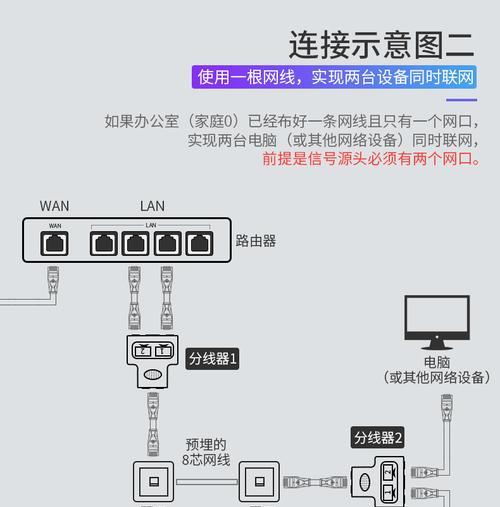
步骤1:准备网线
确保您的网线是完好无损的。网线的两端通常都是相同的标准RJ-45接口。如发现网线有折损或插头损坏,请更换一根新的网线。
步骤2:连接路由器和笔记本电脑
1.打开路由器和笔记本电脑;
2.确认路由器上的以太网端口,该端口通常标记为“LAN”或“Internet”;
3.将网线的一端插入路由器上的一个空闲的“LAN”端口;
4.将网线的另一端插入笔记本电脑的以太网接口(通常位于笔记本的侧面或背面)。
步骤3:配置网络设置
1.连接后,您的笔记本电脑应该会自动检测到新的连接;
2.打开“网络和共享中心”,选择“更改适配器设置”;
3.您会看到一个新的“以太网”连接,点击它;
4.在弹出的窗口中,选择“属性”;
5.选择“Internet协议版本4(TCP/IPv4)”并点击“属性”按钮;
6.选择“自动获得IP地址”和“自动获得DNS服务器地址”后点击“确定”,确保网络参数由路由器自动分配。
步骤4:检查网络连接
1.打开网页浏览器,尝试访问任意网页以测试网络连接;
2.如果无法访问,尝试“Ping”路由器的IP地址,检查网络连接状态。
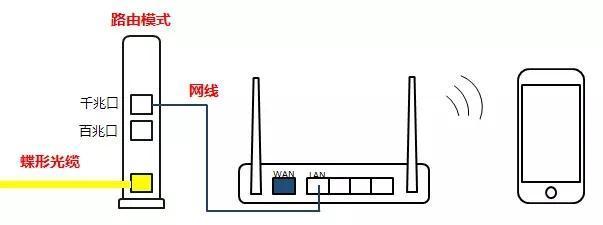
问题:笔记本电脑没有网络适配器怎么办?
答:请检查设备管理器,确认网卡驱动是否安装正确。若无驱动,您需要到笔记本制造商的官方网站下载并安装相应的网络适配器驱动。
问题:网线插上后没有反应?
答:首先确保网线和接口无损坏,并检查是否所有连接都已牢固插入。检查路由器和笔记本的网络设置是否正确。

技巧:确保网络连接稳定
网络波动是日常常见问题,定期检查路由器固件更新,并重启路由器可以有效解决一些网络问题。
技巧:使用网络工具诊断问题
像“ipconfig”、“ping”和“tracert”这样的Windows命令提示符工具,可以帮助您诊断网络问题。
通过以上步骤,您应该能够成功用网线将笔记本电脑连接到路由器,并确保网络连接稳定。在操作过程中,如果遇到任何问题,可以参考本文中提供的常见问题解答和技巧。希望您能顺利地享受到高速稳定的网络体验!
标签: 笔记本电脑
版权声明:本文内容由互联网用户自发贡献,该文观点仅代表作者本人。本站仅提供信息存储空间服务,不拥有所有权,不承担相关法律责任。如发现本站有涉嫌抄袭侵权/违法违规的内容, 请发送邮件至 3561739510@qq.com 举报,一经查实,本站将立刻删除。
相关文章

笔记本电脑和平板电脑作为我们日常生活和工作中不可或缺的设备,它们的性能和功能往往随着软件更新和技术进步而得到提升。有时候,用户可能需要将笔记本电脑刷机...
2025-04-30 11 笔记本电脑

随着移动办公和学习需求的不断增长,一款性能强悍、便携性强的笔记本电脑成为了不少用户的首选。华为作为电子行业的佼佼者,在笔记本市场上也推出了其高端系列—...
2025-04-25 14 笔记本电脑

随着直播行业的兴起,越来越多的用户希望借助便携的平板或笔记本电脑进行直播。然而,不少初学者对设备的连接和配置方法感到困惑。本篇文章将详细指导如何将平板...
2025-04-21 20 笔记本电脑

随着笔记本电脑市场的不断演进,华为推出了多款设计先进、功能强大的笔记本电脑,其中无框设计成为不少用户追捧的亮点。无框设计让屏幕看起来更加开阔,视觉体验...
2025-04-18 15 笔记本电脑

随着数字内容消费的日益增长,对家用笔记本电脑的性能要求也水涨船高。越来越多的用户开始关心笔记本电脑中的独立显卡(以下简称“独显”)。本文旨在解答如何在...
2025-04-16 18 笔记本电脑

随着科技的飞速发展,笔记本电脑已经成为人们日常生活中不可或缺的电子设备。我们都知道,硬盘是笔记本电脑存储数据的重要硬件部分,但可能很少有人了解过去笔记...
2025-04-16 19 笔记本电脑